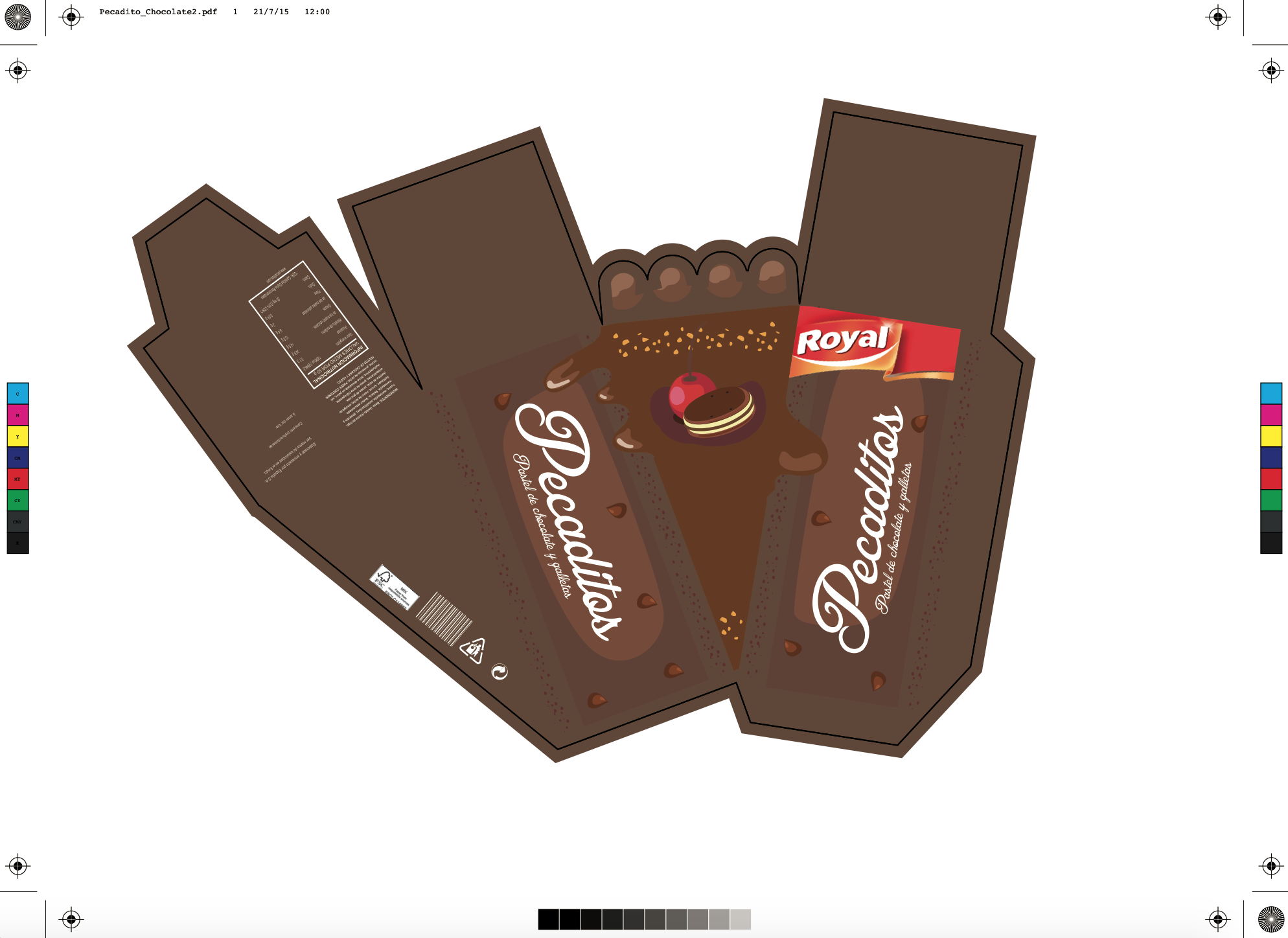
A los diseñadores nos gustan las marcas en general, al menos algunas de ellas, porque siempre nos dan juego: podemos analizarlas, destriparlas, amarlas u odiarlas… pero hay otras marcas, las de impresión, que son más cruciales en nuestro trabajo de diseñadores, en ese fácil o difícil paso de lo digital al papel.
Nuestro trabajo no consiste sólo en diseñar bien, sino también en saber preparar correctamente los originales, con sus marcas adecuadas, para que el trabajo se pueda imprimir, cortar y plegar correctamente, tal como habíamos previsto al idear el desarrollo.
Para ello hay una serie de marcas que tendremos que usar y que nos permitirán determinar e indicar correctamente nuestro trabajo.
1. Sangrado y marcas de corte.
Para que se sepa por dónde hay que guillotinar un trabajo, tendremos que colocar unas marcas de corte en nuestro documento que indicarán el sitio en el que se producirá ese corte. Si tenemos un fondo con color o una imagen, siempre tendremos previamente que establecer una zona de sangrado o sangre, un margen de seguridad que busca evitar bordes blancos debido a variaciones milimétricas del corte o a un desplazamiento del registro cuando se imprime a doble cara.
Las marcas de corte o también conocidas con el nombre de cantoneras, pueden ser cerradas cuando las dos líneas se tocan o bien abiertas. Las cantoneras abiertas tienen la ventaja de no ser visibles en el formato cortado cuando hay pequeñas variaciones en el corte de la guillotina.
En el momento en el que definamos nuestro documento, ya debemos tener previsto si necesitará o no un sangrado nuestro trabajo y así incorporar, en la propia definición del documento, esa zona extra de sangrado, que habitualmente es de 3 mm aunque algunos llegan hasta los 5 mm. Por tanto si, supongamos, tenemos un documento A4 que es el que ocupa nuestro trabajo y le tenemos que añadir ese sangrado de 3 mm nuestro documento será en vez de 210×297 mm de 216×303 mm.
Lo más adecuado es que en aquellas aplicaciones en las que podamos definir el documento y su zona de sangrado desde la propia creación del nuevo documento, como es el caso de Ilustrador, lo hagamos así. En este caso estamos viendo que se le ha definido una zona de sangrado de 3 mm por los cuatro lados, aunque el documento sigue siendo un A4.
Definición de documento.
Veremos que nos aparecerá el documento con una línea alrededor de color rojo y que definirá la zona de sangrado que lleva ese documento. Sólo deberemos tener en cuenta que el fondo de nuestro trabajo deberá extenderse hasta esta zona de sangrado.
Zona de sangrado determinada a un documento Illustrator.
Extender el documento, si es un elemento vectorial, podemos hacerlo en Illustrator seleccionando el elemento e irnos al menú Objeto>Trazado>Desplazamiento. Le hemos indicado el desplazamiento de 3 mm que es la zona de sangrado que le hemos marcado al documento.
Desplazamiento de un objeto vectorial.
Ese desplazamiento que le hemos establecido al objeto en este caso, es el que tendremos que usar en otros casos como en el de el diseño de elementos de packaging, a los que no le podremos establecer una zona de sangrado mediante la definición del documento, ya que en este caso estaremos con un objeto desplegado irregular, que tendrá que cortarse mediante un troquel.
Desplazamiento en packaging.
Una vez que ya tengamos el objeto que cubra esa zona de sangrado, sólo deberemos seleccionar el objeto original, no el desplazado, e irnos a Efecto>marcas de recorte, con lo que se establecerán las líneas que indicarán la zona por la que deberá efectuarse ese guillotinado.
A través de esta forma de establecer las marcas de recorte, lo que hacemos es establecer unas marcas que son dinámicas, por lo que si el objeto al que le hemos establecido esas marcas se escalara, las marcas se moverían con respecto a él.
Marcas de corte.
Si queremos establecer unas marcas de recorte no dinámicas y editables, deberemos establecerlo a través de Objeto> Crear marcas de límite. También podemos optar por hacer las marcas de corte manuales y en este caso deberemos considerar que el grosor de las mismas debe ser de 0,25 pt y una longitud de unos 5 mm, lo razonable para que sean visibles aunque sin exageraciones ni ridiculeces.
Conviene que tengamos en cuenta que igual que tenemos un margen de seguridad externo para el corte, deberemos tener un margen interno o márgenes de seguridad también interno y también de unos 3mm. En este margen de seguridad no debe haber ningún objeto, texto o imagen que no deba ser cortado. Cuando este margen de seguridad esté aplicado, se dirá que estos objetos “respiran”.
De esta forma, con la zona de sangrado ya establecida, con las marcas de corte aplicadas y revisando que tenemos ese espacio de seguridad, no habrá ningún problema a la hora de guillotinar nuestro trabajo.
Tanto las marcas de corte como el sangrado también lo podremos establecer al generar el PDF para la impresión, pero previamente deberemos haber tenido en cuenta ese tamaño extra de nuestro diseño.
2. Marcas de troquel.
En el caso de un elemento irregular, como le puede pasar a un elemento de packaging que diseñemos, el corte se hará mediante un troquel -pieza metálica con filo cortante que se utiliza para hacer figuras recortadas en papel, cartón, cuero y otros materiales para practicar incisiones en ellos-.
¿Pero cómo deberemos marcar la línea de troquel en nuestro documento? En ese caso lo más adecuado es que lo hagamos mediante una línea continua y que esta marca esté en una capa independiente al original. Como en el caso anterior, la línea puede tener un grosor de 0,25 pt.
Marca de troquel y capa.
Algunos diseñadores renombre la tinta que utilizan para la marca denominándola como «troquel» y la ponen en la misma capa con otros elementos o bien en una capa diferente. Lo importante es que el impresor vea claramente que esa línea no pertenece al diseño, sino que tiene simplemente como función indicar la zona de corte que tendrá esa pieza.
3. Marcas de hendido, plegado o doblado.
Otras marcas que habitualmente tendremos que indicar son las marcas de hendido o las que indican qué forma de doblado lleva el elemento impreso.
El hendido es una ranura que se hace apretando los papeles gruesos, cartulinas y cartones para facilitar su plegado. Habitualmente se hace siguiendo unas marcas de hendido que, en los programas de diseño gráfico suelen marcarse aparte (en un color directo o en una capa aparte).
El hendido, como el plegado, funciona mejor cuando se hace siguiendo el grano del papel (en paralelo a la dirección en que se fabricó el papel) que a contragrano o contrafibra (perpendicularmente a cómo se fabricó). Los materiales más resistentes o gruesos pueden necesitar un hendido doble -aquel que se aplica alternativamente por ambos lados-, mientras que a los más maleables les basta con un hendido normal o simple, por un solo lado.
Marcas de hendido.
¿Pero cómo se hacen estas marcas en nuestro original? son marcas o prolongaciones de éstas que deben hacerse fuera del formato. A diferencia de las de corte, las líneas de pliegue son de trazo discontinuo y cada par de ellas señala una línea virtual que define la línea de plegado que tendrá esa pieza.
4. Marcas o guías de registro.
Cuando hablamos de «registro» en impresión, nos referimos a la correcta sobreimposición de las diferentes planchas de color. Esto es fundamental en la impresión offset para que el trabajo sea correcto y no nos encontremos con ese mal efecto en el que cada color va «por su lado», por así decir.
Estrella de registro y Marcas de registro.
Una guía de registro básica se compone de un círculo de no más de 5 milímetros, atravesado por dos líneas cruzadas proporcionalmente más grandes que el círculo, formando así un retículo. Es imprescindible que el mismo retículo esté presente en cada uno de los colores a imprimir y en la misma ubicación, de modo que sirva de guía al impresor cuando imprima un color sobre el otro.
En una impresión común en la que se usa cuatricromía (CMYK), un mal registro se puede apreciar cuando estas marcas de las diferentes planchas no se imprimen unas encima de otras, por lo que el resultado de la impresión que podemos obtener es algo similar a lo que vemos en la imagen.
Fuera de registro.
Estas marcas no es necesario que las hagamos manualmente, sino que se las podemos añadir al documento en el momento en el que lo mandamos a imprimir o bien en el momento en el que generamos el PDF para la imprenta.
Marcas y sangrados PDF.
las marcas de registro son una forma sencilla de poder comprobar que efectivamente la impresión está en registro y que no hemos tenido ningún problema en la superposición de las planchas de color.
5. Barras de color y barras de matices.
Otra opción que podemos incluir al generar el PDF o imprimir serán las barras de color, que nos incluirá tanto una barra con colores, como una barra con matices. Si le añadimos esta opción, veremos que en el PDF generado nos aparecerán unos pequeños cuadrados de color que representan las tintas CMYK y los matices de gris -en incrementos del 10%-.
Barras de color y de matices.
El objetivo de estas marcas es ayudar al impresor en el ajuste de densidad de la tinta en la imprenta, por lo que le permitirán el poder calibrar el color de una forma más correcta.
6. Información de página.
En esta caso cuando indicamos en las opciones del PDF que se incluya la información de página, lo que nos encontraremos es que aparecerá esa información fuera de la mesa de trabajo de la página. La información de página incluye el nombre de archivo, el número de página, la fecha y hora actuales así como el nombre de la separación de color.
Información de la página.
Todas estas marcas en nuestro documento harán que la impresión sea más correcta con respecto a nuestro diseño y que intentemos evitar algunas pequeñas «sorpresas» que pueden hacer que nuestro trabajo sea «inolvidable»










0 comentarios:
Publicar un comentario